DIO-CPS-BXC200の電源を投入し、OSを起動します。
デバイスマネージャーを起動し、ツリー表示最上部のPC名を選択します。
メニューから、[操作(A)]-[レガシ ハードウェアの追加(L)]を選択します。
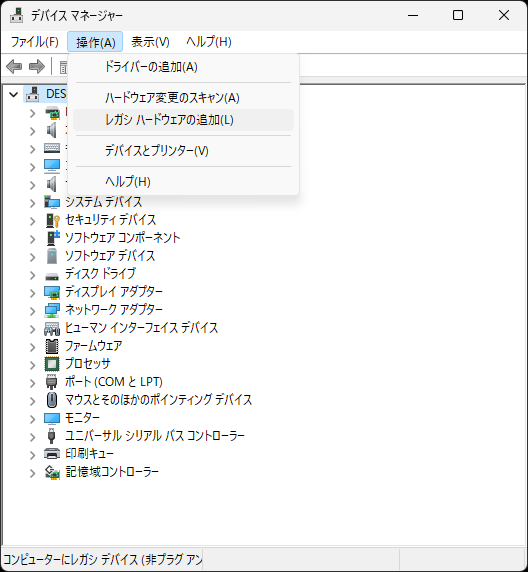
「ハードウェアの追加ウィザードの開始」ダイアログが表示されます。
[次へ(N) >]をクリックします。

「ウィザードで、ほかのハードウェアをインストールできます」ダイアログが表示されます。
[一覧から選択したハードウェアをインストールする(M)]を選択し、[次へ(N) >]をクリックします。
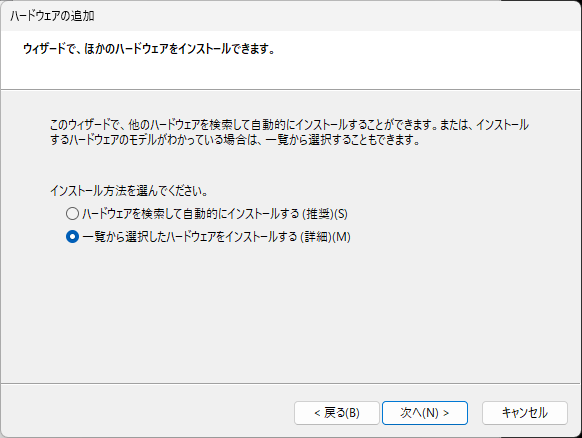
「次の一覧からインストールするハードウェアの種類を選択してください」ダイアログが表示されます。
一覧から[CONTEC Devices]を選択し、[次へ(N) >]をクリックします。
一覧に[CONTEC Devices]が表示されていない場合、[すべてのデバイスを表示]を選択して、[次へ(N) >]をクリックします。
デバイスの一覧が表示されたら[製造元]で[CONTEC]を選択してください。

「このハードウェアのためにインストールするデバイスドライバーを選択してください」ダイアログが表示されます。
一覧から[DIO DIO-CPS-BXC200]を選択し、[次へ(N) >]をクリックします。
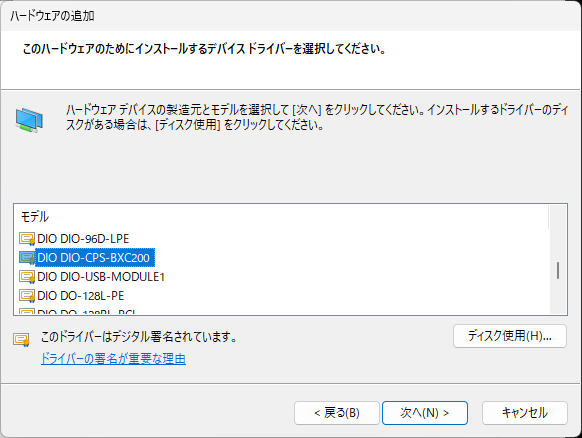
「ハードウェアの追加ウィザードの完了」ダイアログが表示されます。
[次へ(N) >]をクリックすると、DIO-CPS-BXC200デバイスのインストールが完了します。
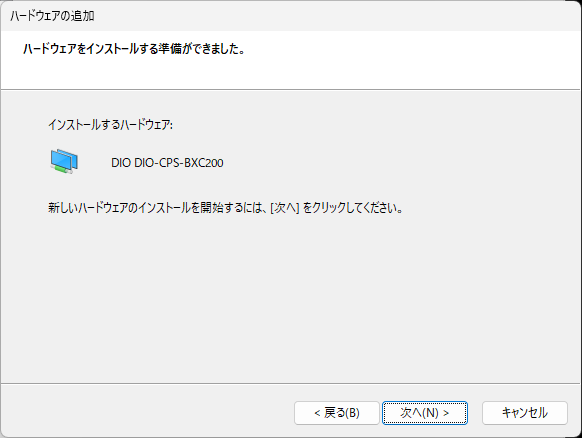
DIO-CPS-BXC200デバイスを使用する前に、デバイス名の設定と確認を行ってください。